كيفية التقاط لقطة شاشة في نظام التشغيل Windows 10 باستخدام Xbox Game DVR

إذا كنت من محبي ألعاب الكمبيوتر ، فستحب لعبة DVRميزة لمشاركة أكثر لحظات لعبك روعة مع الأصدقاء عبر تطبيق Xbox. حتى لو لم تكن لاعباً ، يمكنك الاستفادة من أداة Game DVR والتقاط لقطات من اللحظات المهمة أثناء تجربة استخدام الكمبيوتر.
تأخذ لقطات من ويندوز 10 لعبة DVR
أول شيء تريد القيام به هو تشغيل تطبيق Xbox. ثم اذهب الى الإعدادات> لعبة DVR وتأكد من ذلك "سجل لقطات ومقاطع لعبة باستخدام Game DVR" قيد التشغيل. تحقق أيضًا من تعيين اختصار لوحة المفاتيح لالتقاط لقطة. يجب أن يكون مفتاح ويندوز + البديل + PrtScn بشكل افتراضي ولكن يمكنك جعله شيء آخر يعمل بشكل أفضل لك.
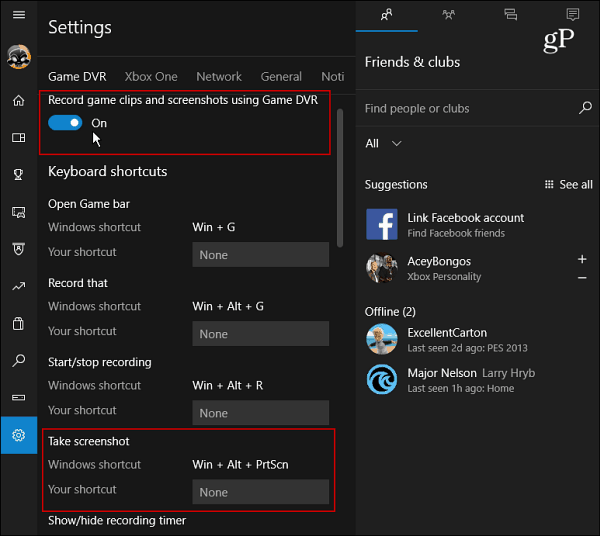
قم بالتمرير لأسفل قليلاً إلى أبعد من ذلك ويمكنك أن ترى المجلد حيث يتم الاحتفاظ بالتقاط الشاشة في حفظ الأسرى الجزء. يتم حفظ الصور كملفات PNG المخزنة في دليل الفيديو في مجلد Captures على محرك الأقراص C: بشكل افتراضي. ومع ذلك ، إذا وجدت أن المساحة الموجودة على محرك الأقراص أصبحت مشكلة ، فتحقق من مقالتنا حول كيفية تغيير موقع مجلد مجلدات لعبة DVR.
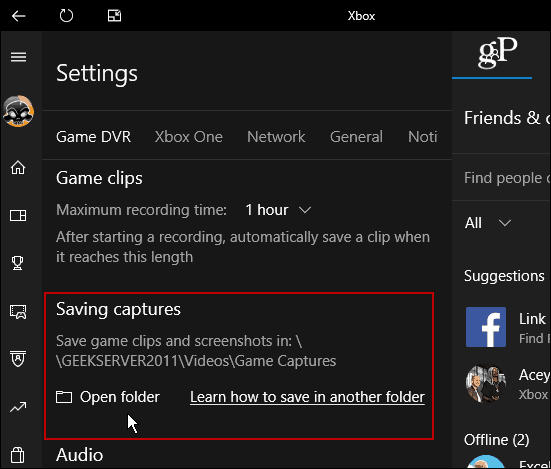
بمجرد الانتهاء من إعداد كل شيء ، تكون مستعدًا لالتقاط لقطة شاشة. أثناء وجودك في أحد البرامج التي تريد التقاطها ، اضغط على مفتاح ويندوز + جي لإظهار Game Bar والنقر فوق أو انقر فوق "نعم ، هذه لعبة" صندوق.
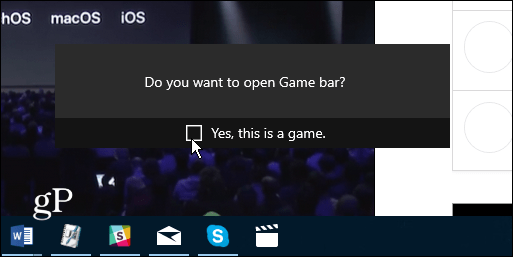
بعد ذلك ، انقر أو اضغط على أيقونة الكاميرا لالتقاط صورة. لاحظ أن اختصار لوحة المفاتيح لن يعمل إلا إذا سبق لك التحقق من "نعم ، هذه لعبة" صندوق.
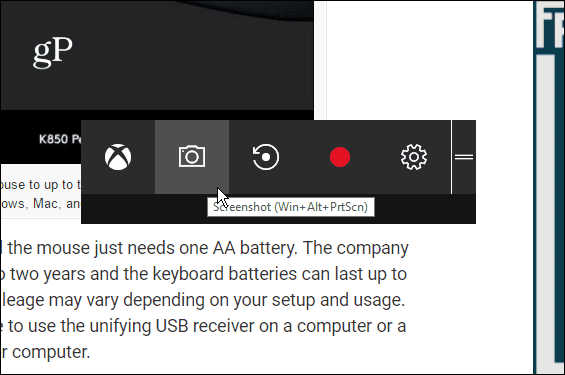
في كل مرة تلتقط فيها لقطة جديدة ، ستتلقى إشعارًا في مركز العمل.
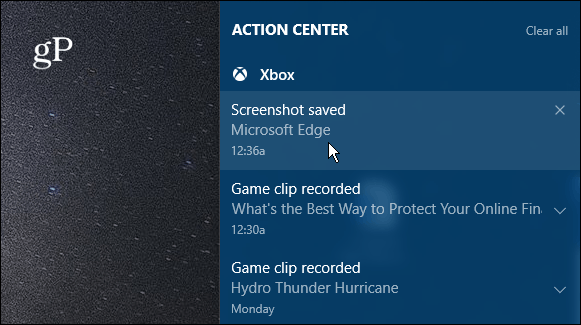
عند تحديد الإخطار من الإجراءقم بتوسيطه على الفتحة في تطبيق Xbox حتى تتمكن من رؤيتها. سترى أيضًا اللقطات السابقة أو مقاطع الفيديو التي التقطتها. سيتم إعطاء ملف لقطة الشاشة اسم البرنامج وكذلك الوقت والتاريخ الذي تم التقاطه فيه (وصولاً إلى الثاني). على سبيل المثال ، في الصورة أدناه ، التقطت لقطة لـ Microsoft Edge في 7 يونيو في الساعة 12:36 صباحًا ، ولكن يمكنك إعادة تسمية اللقطة داخل تطبيق Xbox بسهولة كافية.
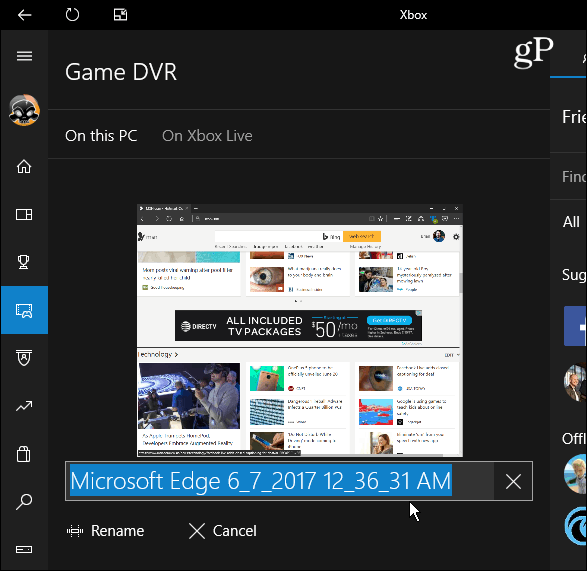
إن استخدام Game Bar ليس بالضرورة هو أفضل طريقةلالتقاط لقطة شاشة في نظام التشغيل Windows 10 (لكنها رائعة بالنسبة للألعاب). إذا كنت تريد تحكمًا إضافيًا في المنطقة المحددة التي تحصل عليها ، تحقق من أداة القطع. أو ، إذا كنت تريد المزيد من التحكم بما في ذلك إمكانيات التحرير ، فقم بإلقاء نظرة على برنامج تابع لجهة خارجية مثل Techsmith Snagit.
لمزيد من المعلومات حول الطرق المختلفة لالتقاط لقطات شاشة على جميع الأنظمة الأساسية بما في ذلك Mac و Windows و Linux والأجهزة المحمولة ، راجع دليلنا الكامل.
ما هي طريقتك المفضلة لالتقاط لقطات شاشة على سطح المكتب أو نظام التشغيل المحمول؟ ترك تعليق أدناه وتبادل النصائح الخاصة بك!










اترك تعليقا